
Daftar Isi:
- Pengarang John Day [email protected].
- Public 2024-01-30 09:54.
- Terakhir diubah 2025-01-23 14:49.


Ini fitur gen4-uLCD-35DT yang akan digunakan sebagai tampilan sekunder untuk proyek Raspberry Pi, Timer Dapur. Ini adalah aplikasi yang berguna untuk sebagian besar ibu dan penggemar memasak di luar sana.
Ini dapat digunakan untuk memantau waktu saat memasak hidangan favorit Anda.
Dalam demo ini Raspberry Pi bertindak sebagai host yang mengontrol gen4-uLCD-35DT. Modul HMI gen4 diprogram dengan berbagai bentuk dan widget, yang kemudian dikontrol tergantung pada perintah yang dikirim oleh host Raspberry Pi dan sebaliknya.
Program ini diuji pada Raspberry Pi 2 dengan gambar Pixel. Itu juga dapat berjalan di varian Raspberry Pi lainnya. Tetapi, jika Anda menggunakan Raspberry Pi 3, pastikan Anda mengunjungi tautan ini terlebih dahulu:
www.raspberrypi.org/forums/viewtopic.php?… untuk mengkonfigurasi UART Raspberry Pi 3.
Demo ini telah diuji pada Raspberry Pi 2 yang menjalankan Raspbian dengan PIXEL. Itu juga dapat berjalan di varian Raspberry Pi lainnya. Namun, jika Anda menggunakan Raspberry Pi 3, pastikan untuk mengunjungi tautan ini terlebih dahulu untuk mengonfigurasi port UART dengan benar:
www.raspberrypi.org/forums/viewtopic.php?…
Langkah 1: Bangun

Komponen
- gen4-uLCD-35DT
- kartu usd
- Kabel FFC 30 arah
- gen4-PA atau gen4-IB
- Raspberry Pi 2 Model B
- Adaptor Raspberry Pi
- 5 Cara konektor perempuan ke perempuan
- catu daya 5 volt
Klarifikasi tentang komponen
- Gunakan papan antarmuka gen4 dan uUSB PA-5 untuk menghubungkan layar ke PC seperti yang ditunjukkan pada gambar pertama di atas.
- Atau jika Anda memiliki papan gen4-PA, sambungkan layar ke PC seperti yang ditunjukkan pada gambar kedua di atas. Anda juga dapat menggunakan papan gen4-PA jika Anda ingin menggunakan pin GPIO-nya.
Langkah 2: Program
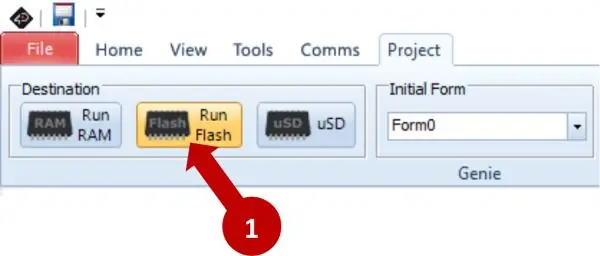
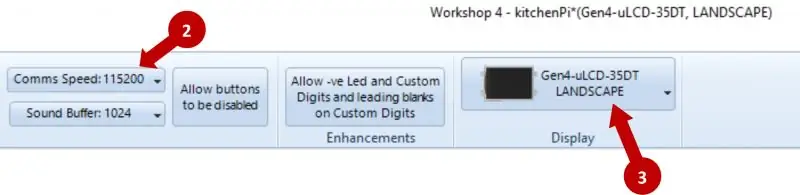
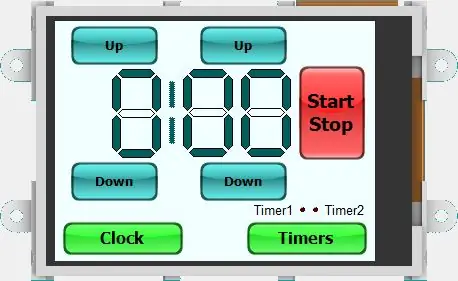
Unduh proyek di sini.
- Ekstrak file zip terlampir ke folder lalu buka proyek ViSi-Genie “demo1”
- Anda dapat mengedit widget di setiap formulir dengan menggunakan Object Inspector.
- Setelah membuka file proyek, masuk ke menu Proyek dan pastikan parameter Kecepatan dan Tampilan Comms sudah benar seperti yang ditunjukkan dua gambar pertama di atas.
- Hubungkan gen4-uLCD-35DT ke PC
- Sekarang buka Menu Comms dan pilih port COM yang benar untuk uUSB-PA5, lalu klik tombol merah, seperti yang ditunjukkan di bawah ini.
- Jika uLCD-220RD terhubung dengan benar ke PC, tombol merah sekarang akan berubah menjadi biru dan nama modul tampilan akan ditampilkan.
- Pada titik ini, pasang kartu uSD ke PC menggunakan pembaca kartu uSD atau adaptor. Buka menu Beranda dan klik tombol (Bangun) Salin/Muat.
- Proyek sekarang harus memulai proses pembuatan dan kompilasi.
- Worshop4 akan meminta drive yang benar untuk kartu uSD. Pilih drive yang sesuai dari menu drop-down.
- Workshop4 kemudian akan mengkompilasi kode sumber dan mengunduh program ke memori flash modul tampilan.
Sekarang lepaskan kartu uSD dari PC dan pasang ke slot kartu uSD gen4-uLCD-35DT. Widget Winbutton sekarang akan muncul di layar. Sekarang siap untuk menerima perintah dari host. Tampak pada gambar ketiga
Unduh Perpustakaan ViSi-Genie-RaspPi
Raspberry Pi sekarang harus menjalankan program yang akan berkomunikasi dengan uLCD-220RD. Kode sumber untuk program terlampir. Untuk dapat mengkompilasi source code pada Raspberry Pi, Anda perlu menginstal terlebih dahulu ViSi-Genie-RaspPi-Library, yang dapat diunduh dari tautan ini: https://github.com/4dsystems/ViSi-Genie-RaspPi -Lib…
Ikuti instruksi tentang cara menginstal perpustakaan di tautan itu.
Langkah 3: Hubungkan Raspberry Pi ke ULCD-220RD
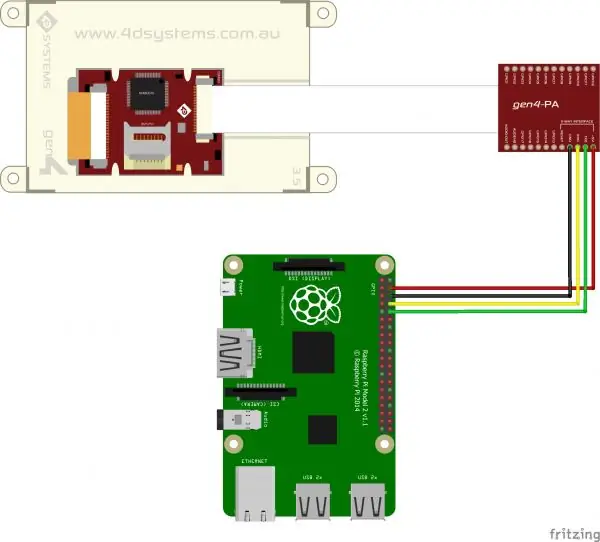
Sambungkan Adaptor 4D-Serial-Pi ke Raspberry Pi, lalu sambungkan kabel 5 arah ke Adaptor 4D-Serial-Pi. Terakhir, sambungkan ujung lain kabel 5 arah ke gen4-IB dari modul gen4.
Atau Anda dapat menghubungkan modul gen4 dan Raspberry Pi dengan gen4-PA menggunakan gambar di atas.
Langkah 4: Siapkan Host Raspberry Pi

Setelah menginstal perpustakaan dan menghubungkan perangkat keras, Anda sekarang dapat mengkompilasi kode sumber dan menjalankan program di Raspberry Pi. Ikuti prosedur di bawah ini.
- Setelah Mengunduh file, buka terminal dan buka folder yang berisi file ini: Kitchen-Timer-Code
- Buka zip file menggunakan perintah ini: pi@raspberry: ~ $ sudo unzip Kitchen-Timer-Code.zip
- Arahkan ke folder tempat konten "Kitchen-Timer-Code.zip" diekstraksi. pi@raspberry: ~ $ cd Kitchen-Timer-Codepi@raspberry: ~ $ cd kitchenPi
- Di Terminal LX ketik perintah untuk mengkompilasi: pi@raspberry: ~$ sudo make
- Jalankan program menggunakan perintah ini: pi@raspberry: ~$./kitchenPi
Modul tampilan gen4 sekarang harus mulai menampilkan widget yang berbeda, sesuai dengan perintah serial yang diterima dari host Raspberry Pi.
Untuk informasi lebih lanjut, lihat catatan aplikasi:ViSi-Genie Menghubungkan Tampilan 4D ke Raspberry Pi
Direkomendasikan:
Pengatur Waktu Pekerjaan Rumah yang Dibuat oleh Arduino: 5 Langkah

Pengatur Waktu Pekerjaan Rumah Buatan Arduino: Apakah anak Anda menulis pekerjaan rumahnya selama berjam-jam? Apakah anak Anda mudah terganggu oleh orang lain ketika dia mengerjakan pekerjaan rumahnya? Hari ini, saya mencoba melakukan solusi terbaik untuk konflik ini: timer yang dibuat oleh Arduino. Mengapa saya mencoba membuat timer ini alih-alih
Pengatur Waktu Penggiling Kopi Canggih $14: 6 Langkah

Pewaktu Penggiling Kopi Canggih $14: Proyek ini merupakan kemajuan dari Pewaktu Penggiling Kopi $7 yang Dapat Diinstruksikan yang saya terbitkan beberapa tahun yang lalu. Seiring berjalannya waktu, begitu pula kebutuhan akan mesin penggiling kopi yang semakin canggih. Mirip dengan apa yang saya nyatakan di Instructable terakhir, tujuan dari ini
Sirkuit Pengatur Waktu Tunda: 6 Langkah
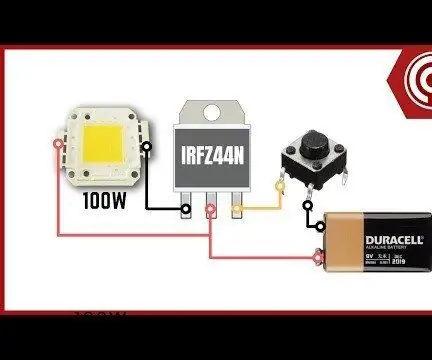
Delay Timer Circuit: Pendahuluan:Hari ini kita akan membahas bagaimana Anda akan membuat Delay Timer Circuit yang mudah. cara kerja rangkaian adalah setelah anda menekan tombol push_button maka beban yang terhubung dengan rangkaian akan bekerja. Dan setelah beberapa saat, beban akan mati. th
Mesin Pengatur Waktu Cuci Tangan DIY: 4 Langkah
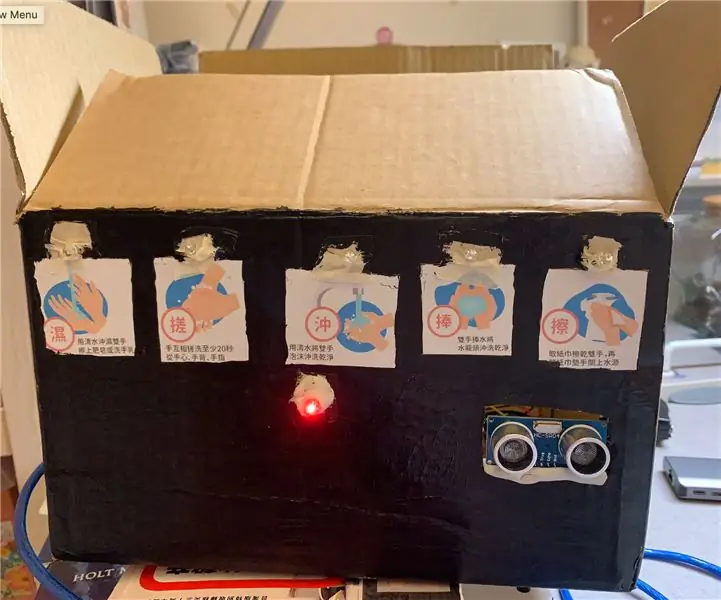
Mesin Pencuci Tangan DIY Timer: Diubah dari pekerjaan luar biasa ini https://www.instructables.com/id/Simple-Handwash-Timer/ oleh Tech LabApa yang saya ubah: Ini adalah proses dan pengalaman yang sangat menyenangkan saat membuat mesin ini. Karena, saya sekarang seorang siswa, yang berarti bahwa saya akan memiliki pengeluaran yang rendah
DAPUR PENGADUK DAPUR: 4 Langkah

KITCHEN STIRRING CRANE: Salam untuk semua, saya pecinta makanan dan suka sup panas, saus, puding, dan banyak lagi, tetapi untuk itu saya atau istri saya menghabiskan banyak waktu mengaduk atau mengaduk selama berjam-jam. Saya ingin menganggapnya sebagai tantangan, untuk membuat desain yang hemat biaya, yang skala
